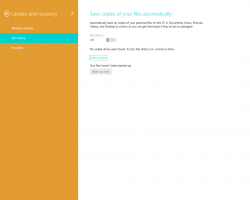Enerģijas efektivitātes pārskats operētājsistēmās Windows 10, Windows 8 un Windows 7
Mūsdienu Windows versijās ir jauka funkcija, lai izveidotu energoefektivitātes pārskatu. Tas palīdzēs jums skatīt statistiku par enerģijas konfigurāciju, izmantojot detalizētu pārskatu.
Reklāma
Iepriekš mēs jums parādījām, kā varat ģenerēt a Akumulatora pārskats operētājsistēmās Windows 10 un Windows 8. Enerģijas efektivitātes pārskats papildina akumulatora ziņojumu. Lai gan akumulatora pārskata līdzeklis pirmo reizi parādījās operētājsistēmā Windows 8, enerģijas pārskatu var ģenerēt operētājsistēmā Windows 7 un jaunākās versijās.
- Atvērt paaugstināta komandu uzvedne.
- Ierakstiet šādu komandu:
powercfg -enerģija
Izvade būs šāda:

Ņemiet vērā izveidoto pārskata ceļu. Parasti tas ir C:\Windows\System32\energy-report.html - Tagad savā iecienītākajā tīmekļa pārlūkprogrammā atveriet failu, ko izveidoja powercfg.
Piezīme. Tas var netikt atvērts operētājsistēmā Opera, kas parāda kļūdas ziņojumu "Fails nav atrasts", ja pārskata HTML atrodas system32 direktorijā. Pārvietojiet pārskata failu vai atveriet to citā pārlūkprogrammā.
Pārskatā ir 4 sadaļas ar dažādu informāciju par jūsu ierīci un tās akumulatoru.
Pirmajā sadaļā ir sniegta vispārīga informācija par jūsu ierīci, piemēram, ražotājs, BIOS informācija un tā tālāk.
Nākamā sadaļa ar nosaukumu Kļūdas dažām rindām ir sarkana fona krāsa.
 Sarkanā krāsa norāda sistēmas iestatījumus, kuriem ir ievērojama ietekme uz akumulatora enerģijas patēriņu. Powercfg rīks sadaļai Kļūdas pievieno tos iestatījumus, kas jūsu enerģijas plānā ir nepareizi konfigurēti. Tas var atrast kļūdas jūsu konfigurācijā pat iestatījumiem, kas ir spēkā, kad mobilā ierīce ir pievienota. Tās pašas par sevi nav kļūdas, tās ir tikai norādītas, lai jūs informētu, ka šos iestatījumus var optimizēt, lai patērētu mazāk enerģijas vai akumulatora.
Sarkanā krāsa norāda sistēmas iestatījumus, kuriem ir ievērojama ietekme uz akumulatora enerģijas patēriņu. Powercfg rīks sadaļai Kļūdas pievieno tos iestatījumus, kas jūsu enerģijas plānā ir nepareizi konfigurēti. Tas var atrast kļūdas jūsu konfigurācijā pat iestatījumiem, kas ir spēkā, kad mobilā ierīce ir pievienota. Tās pašas par sevi nav kļūdas, tās ir tikai norādītas, lai jūs informētu, ka šos iestatījumus var optimizēt, lai patērētu mazāk enerģijas vai akumulatora.
Nākamā sadaļa, Brīdinājumi, uzskaitīti procesi, kuriem ir ievērojama procesora noslodze, un lietojumprogrammas, kas ietekmē sistēmas taimerus vai taimautus.
 Kā minēts iepriekš, tie nav obligāti jālabo, jo, ja jums ir nepieciešams darbināt datoru ar šiem iestatījumiem, varat turpināt to lietot. Tomēr, ja vēlaties samazināt enerģijas patēriņu, tas parāda, kādas optimizācijas var veikt, lai patērētu mazāk enerģijas.
Kā minēts iepriekš, tie nav obligāti jālabo, jo, ja jums ir nepieciešams darbināt datoru ar šiem iestatījumiem, varat turpināt to lietot. Tomēr, ja vēlaties samazināt enerģijas patēriņu, tas parāda, kādas optimizācijas var veikt, lai patērētu mazāk enerģijas.
Pēdējā sadaļa ir Informācija.
 Tajā ir vispārīga informācija par jūsu enerģijas politiku un plāniem, kā arī informācija par akumulatoru (līdzīgi kā Akumulators ziņojumā ir), atbalstītie miega stāvokļi, procesora jaudas pārvaldības iespējas un ierīces analīze vadītājiem.
Tajā ir vispārīga informācija par jūsu enerģijas politiku un plāniem, kā arī informācija par akumulatoru (līdzīgi kā Akumulators ziņojumā ir), atbalstītie miega stāvokļi, procesora jaudas pārvaldības iespējas un ierīces analīze vadītājiem.
Šis enerģijas pārskats ir noderīgs, ja jums ir jāzina, vai jūsu sistēma ir pareizi konfigurēta, lai līdzsvarotu enerģijas patēriņu un veiktspēju. Tas ļaus jums labāk izprast, kuri iestatījumi ir jāmaina, lai pagarinātu ierīces akumulatora darbības laiku.